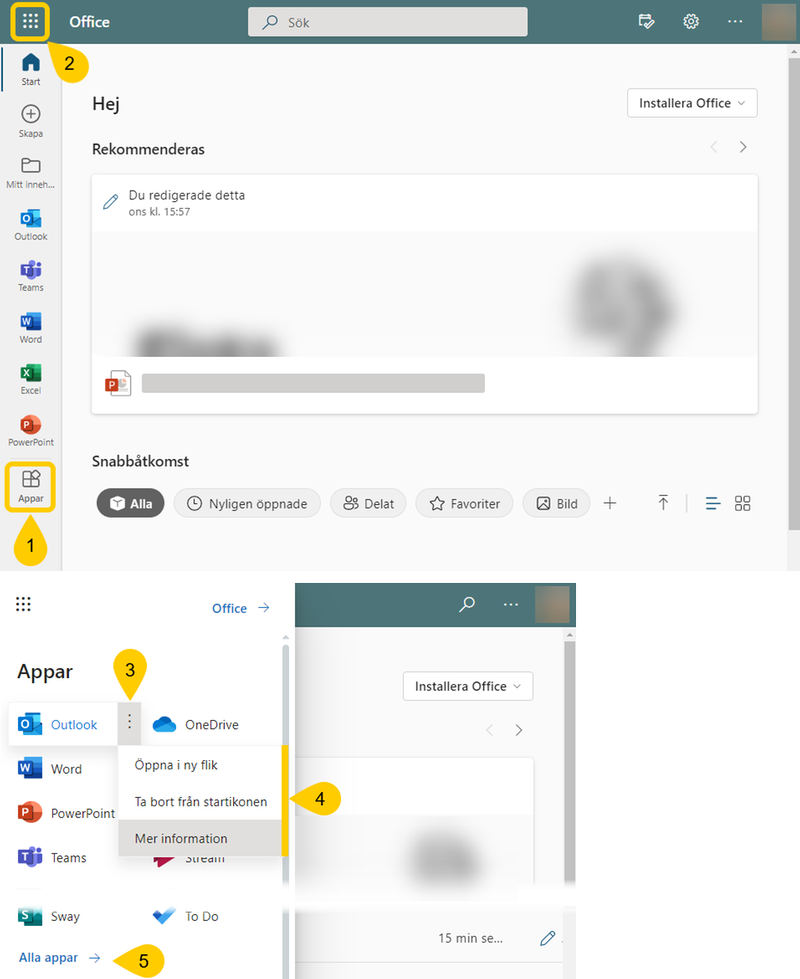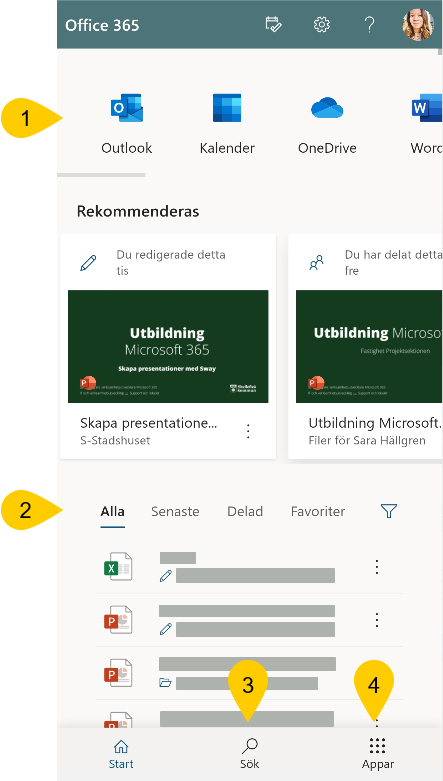Steg 3 - Program och appar
I tredje steget går vi igenom hur du kommer åt programmen och apparna som ingår i M365.
Beräknad tid: 10 minuter.
Utforska M365
Du når alla program och appar i M365 (som du loggade in i under Steg 2). I tjänstetelefonen kan du använda appen Microsoft 365.
Hur kommer jag åt programmen?
Du kommer alltid åt programmen/apparna i webbläsaren via M365. Länk till annan webbplats, öppnas i nytt fönster.¹
Länk till annan webbplats, öppnas i nytt fönster.¹
Du kan även nå de flesta program och appar via Microsoft 365 (Office) i datorn och tjänstetelefonen.
Läs nedan vad som gäller för dig utifrån hur ni arbetar på din enhet.
¹ Befinner du dig utomlands (utanför EU/EES) måste du ansluta till VPN i arbetsdatorn för att få tillgång till M365. I tjänstemobil går det inte att komma åt M365 utanför EU/EES. Ska du på tjänsteresa där du inte kan ta med dig arbetsdatorn och behöver M365 i tjänstemobilen kan du i förväg (via VPN/Skenet) ansöka om tillfällig dispens i Tjänsteportalen. Länk till annan webbplats, öppnas i nytt fönster.
Länk till annan webbplats, öppnas i nytt fönster.